La opción de ocultar automáticamente la barra de tareas en Windows 10 puede ser excelente para quienes prefieren una vista minimalista o simplemente necesitan un poco más de espacio en la pantalla. Puede disfrutar de bienes raíces de escritorio adicionales con solo unos pocos clics del mouse. Desafortunadamente, a veces, la barra de tareas no se oculta como se esperaba.
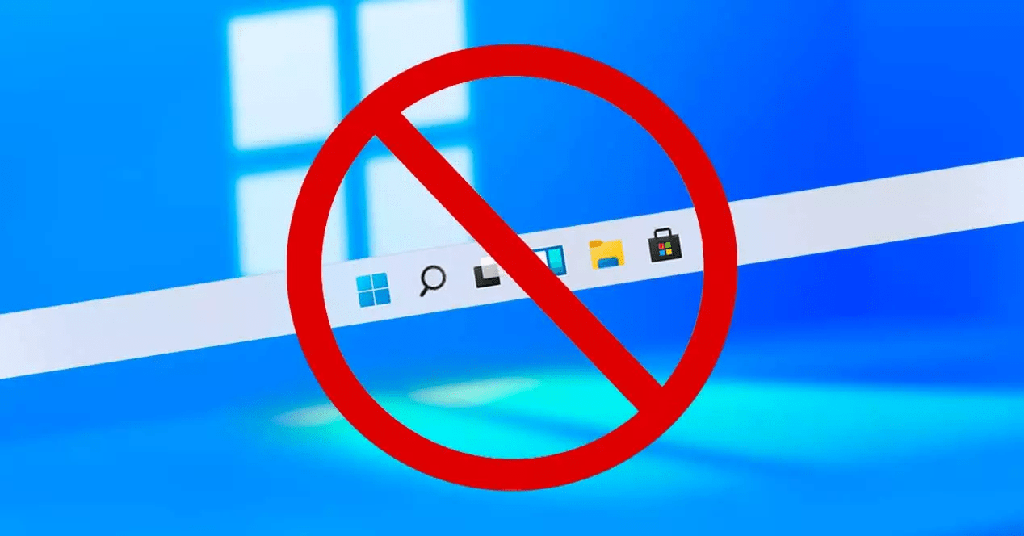
Cualquiera que haya usado Windows 10 durante algún tiempo probablemente haya encontrado un problema en el que la barra de tareas se niega a ocultarse mientras está configurada para hacerlo automáticamente. Este tipo de cosas pueden ser bastante molestas cuando otros programas, navegadores o aplicaciones están actualmente abiertos en la pantalla.
¿Qué se puede hacer al respecto? Si tiene un problema de este tipo, resolverlo puede ser una tarea sencilla, siempre que sepa qué buscar.
¿La barra de tareas no se oculta en Windows 10? Aquí está cómo solucionarlo
El propósito de la función de ocultación automática es mantener la barra de tareas oculta hasta que una aplicación requiera atención. La aplicación debería parpadear una vez y permanecer resaltada en la barra de tareas cuando esto ocurra. Una vez que haya hecho clic en la aplicación, la ocultación automática debería devolver la barra de tareas a su estado oculto.

También puede aparecer una notificación de una aplicación que requiere atención y permanecer visible hasta que se descarte la notificación. Este normalmente no es un problema, ya que las notificaciones de Windows 10 se descartarán después de unos momentos y le permitirán verlas más tarde en el Centro de actividades.
Se produce un problema cuando una aplicación que necesita atención no se ha escrito correctamente, ya sea por diseño inicial o mediante una actualización. Esto empeora con la capacidad de Windows para ocultar iconos en la bandeja del sistema. Una notificación puede activarse pero permanecer invisible para usted, lo que hace que la barra de tareas permanezca en su estado visible.
Para arreglar esto, tendrás algunas opciones a tu disposición.
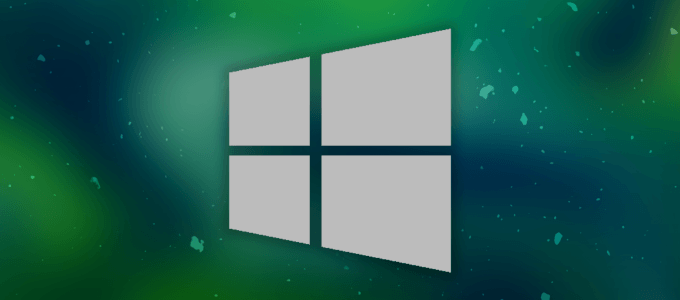
Verificación de configuración y reinicios
Una solución fácil que no requiere hacer algo con lo que quizás no esté familiarizado es reiniciar el programa que causa el problema. Siempre que sepa qué programa es, simplemente reinícielo y el problema se resolverá solo.
También puede ser beneficioso para usted verificar que la configuración de su barra de tareas esté configurada correctamente.
Hágalo haciendo clic con el botón derecho en su barra de tareas y seleccionando configuración de la barra de tareas en el menú emergente.
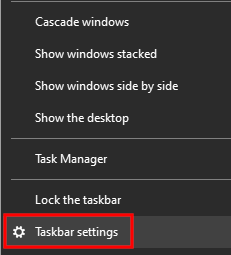
Verifique para asegurarse de que la opción Ocultar automáticamente la barra de tareas en el modo de escritorio esté habilitada.
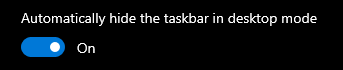
Si la opción ya ha sido habilitada pero todavía experimenta que las barras de tareas no están dispuestas a ocultarse automáticamente, deshabilitar y volver a habilitar la opción a veces puede solucionar el problema.
Otra solución común es reiniciar el Explorador de Windows. Esta es más una solución temporal para ocultar una vez más la barra de tareas, pero no necesariamente resuelve el motivo de su incapacidad para ocultarse automáticamente.
- Haga clic derecho en la barra de tareas y navegue hasta el Administrador de tareas. También puede escribir administrador de tareas en la barra de búsqueda de la barra de tareas y seleccionar Administrador de tareas cuando aparezca en los resultados.
- Localice el Explorador de Windows en la sección Procesos de Windows.
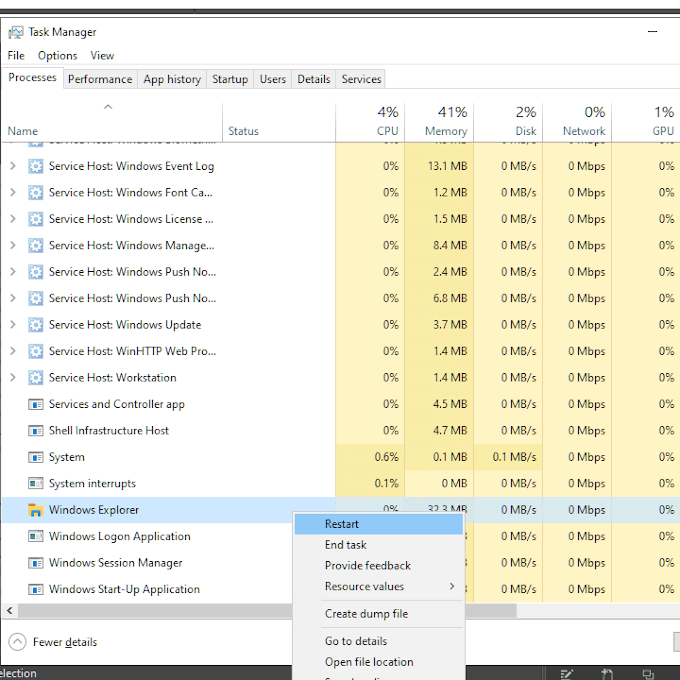
- Haga clic derecho en el Explorador de Windows y seleccione Reiniciar. Notarás que tu barra de tareas desaparece por un breve momento.
- Después del reinicio, la barra de tareas debería volver a ocultarse por sí sola.
Este método es más rápido que un reinicio completo de la computadora, así que inténtelo antes de dar ese paso.
Si la barra de tareas aún no se oculta después de probar ambos métodos, deberá profundizar más para determinar el problema subyacente que causa la falla de ocultación automática.
Localiza los iconos ocultos
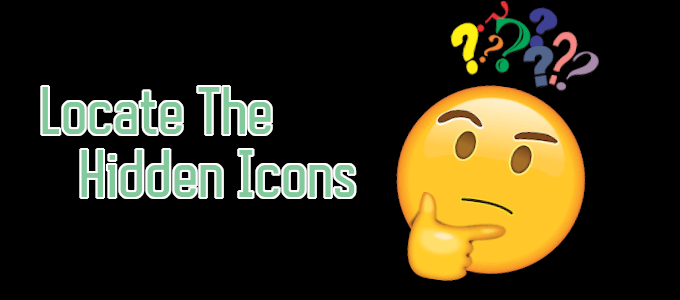
A veces, los íconos ocultos en la barra de tareas pueden ser la razón de su renuencia a ocultarse automáticamente. Estos iconos se pueden encontrar en la bandeja del sistema, a la que se accede haciendo clic en la punta de flecha hacia arriba ubicada en el extremo derecho de la barra de tareas.
No sabrá que una aplicación necesita atención mientras está oculta, por lo que sería beneficioso verificarla. Abra la notificación del icono y se debe resolver la razón por la que su barra de tareas no se oculta.
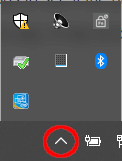
También es posible aliviar este problema en el futuro arrastrando los íconos de aplicaciones específicas que ocasionalmente llaman la atención a su barra de tareas. Si la aplicación aún se niega a resaltar, puede intentar hacer clic derecho en todas las aplicaciones visibles para ver si el problema se resuelve solo.
Para cualquier aplicación que cause el problema de esta manera, puede ser mejor personalizar o desactivar por completo las notificaciones.
Personalización de notificaciones
Una vez que haya establecido qué aplicación o aplicaciones impiden que se oculte la barra de tareas, tendrá algunas opciones.
Primero, puede continuar permitiendo que aparezcan las notificaciones, lo que hace que la barra de tareas permanezca visible de manera constante hasta que elija hacer clic en el icono. Dos, apaga las notificaciones por completo. Tres, si la aplicación lo permite, elige otra opción para disminuir el volumen y el motivo de las notificaciones.
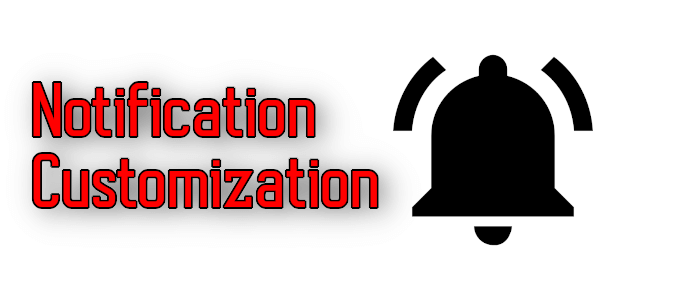
Para saber mejor si es posible deshabilitar o personalizar las notificaciones, será necesario que investigue un poco la aplicación en sí. Algunas aplicaciones no permitirán ninguna personalización de notificaciones, especialmente aquellas que le notifican con un ícono parpadeante en la barra de tareas.
Los iconos de la bandeja del sistema son un poco más complicados. Deberá ingresar a la configuración de las aplicaciones individuales, generalmente haciendo clic con el botón derecho en el ícono y seleccionando configuración o preferencias. Incluso entonces, es posible que no tenga ninguna opción para abordar las notificaciones o cómo se solicitan.
Hay algunas, como aplicaciones tanto para Skype como para Slack, que te permitirán personalizar la forma en que se te notifica según las opciones que tienen disponibles.
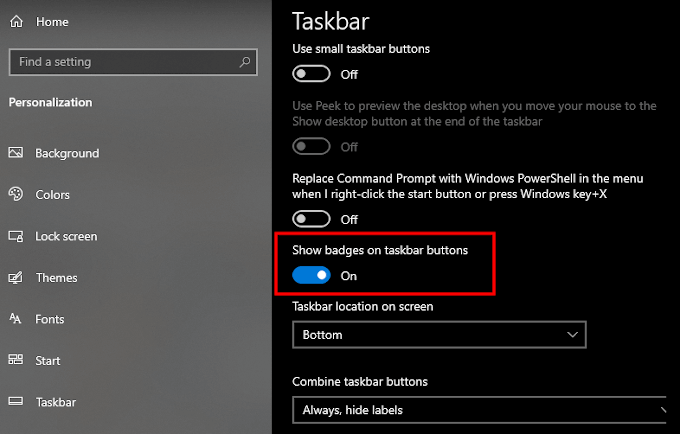
Si está recibiendo notificaciones a través de una insignia o una ventana emergente, también puede desactivarlas en la configuración de las aplicaciones. Sin embargo, el propio Centro de actividades de Windows 10 también debería poder ayudar. Hay un interruptor para las insignias de los botones de la barra de tareas que debería aliviar el problema.
Uno de estos consejos debería ayudarlo cuando la barra de tareas no se oculta en Windows 10. Estos métodos han sido probados y funcionarán para restaurar su escritorio a su estado limpio y sin barra de tareas.








